WORD_10.ppt
- Количество слайдов: 37
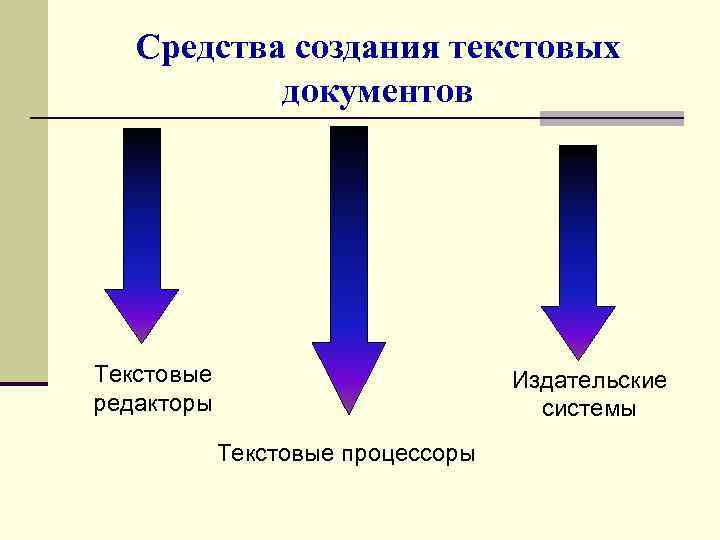 Средства создания текстовых документов Текстовые редакторы Издательские системы Текстовые процессоры
Средства создания текстовых документов Текстовые редакторы Издательские системы Текстовые процессоры
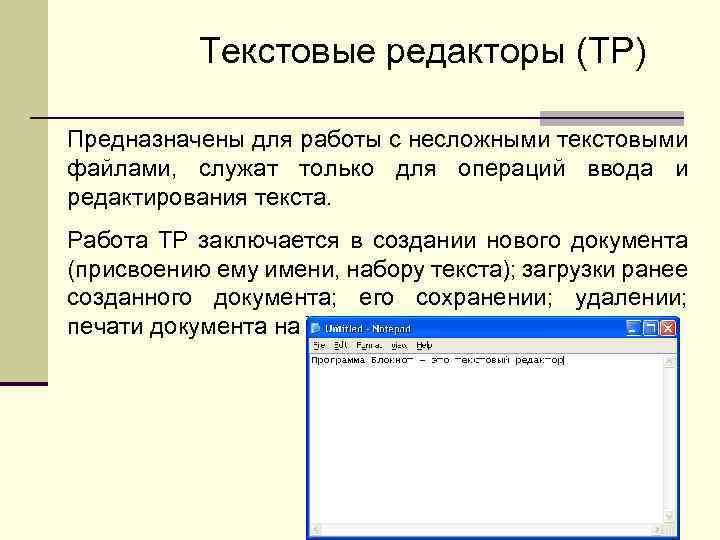 Текстовые редакторы (ТР) Предназначены для работы с несложными текстовыми файлами, служат только для операций ввода и редактирования текста. Работа ТР заключается в создании нового документа (присвоению ему имени, набору текста); загрузки ранее созданного документа; его сохранении; удалении; печати документа на бумаге.
Текстовые редакторы (ТР) Предназначены для работы с несложными текстовыми файлами, служат только для операций ввода и редактирования текста. Работа ТР заключается в создании нового документа (присвоению ему имени, набору текста); загрузки ранее созданного документа; его сохранении; удалении; печати документа на бумаге.
 Текстовые процессоры (ТП) Используются при создании сложных текстовых документов: они имеют средства форматирования текста, создания таблиц, включение векторной и растровой графики, позволяют управлять взаимодействием между параметрами текста и параметрами внедренных объектов.
Текстовые процессоры (ТП) Используются при создании сложных текстовых документов: они имеют средства форматирования текста, создания таблиц, включение векторной и растровой графики, позволяют управлять взаимодействием между параметрами текста и параметрами внедренных объектов.
 Примеры ТР и ТП Лексикон, Chi. Writer, Multi-Edit, Microsoft Word, Star. Office Writer, Word & Deed, MS-DOS Editor и др. MS Word различных версий для Windows и Star. Office Writer Для подготовки к публикации в Интернете web-страниц используются специализированные приложения, например MS Front. Page, Dreamweawer и др.
Примеры ТР и ТП Лексикон, Chi. Writer, Multi-Edit, Microsoft Word, Star. Office Writer, Word & Deed, MS-DOS Editor и др. MS Word различных версий для Windows и Star. Office Writer Для подготовки к публикации в Интернете web-страниц используются специализированные приложения, например MS Front. Page, Dreamweawer и др.
 Издательские системы (ИС) Это соединение текста с возможностями графики и художественным оформлением. Их отличают расширенные средства управления взаимодействием текста с параметрами страницы и с графическими объектами. Назначение программ этого класса состоит в автоматизации процесса верстки полиграфических изданий. ИС занимают промежуточное положение между текстовыми процессорами и системами автоматизированного проектирования. Они используется для верстки газет, журналов, брошюр, рекламных проспектов и позволяют осуществлять операции высококачественного цветоделения и вывода на принтеры и фотонаборные автоматы. В них расширены возможности применения графических эффектов при создании иллюстраций. Кроме инструментов для верстки они располагают разнообразными средствами для работы с графикой. Quark. XPress, Frame. Maker, Corel Ventura Publisher, Page Maker и др.
Издательские системы (ИС) Это соединение текста с возможностями графики и художественным оформлением. Их отличают расширенные средства управления взаимодействием текста с параметрами страницы и с графическими объектами. Назначение программ этого класса состоит в автоматизации процесса верстки полиграфических изданий. ИС занимают промежуточное положение между текстовыми процессорами и системами автоматизированного проектирования. Они используется для верстки газет, журналов, брошюр, рекламных проспектов и позволяют осуществлять операции высококачественного цветоделения и вывода на принтеры и фотонаборные автоматы. В них расширены возможности применения графических эффектов при создании иллюстраций. Кроме инструментов для верстки они располагают разнообразными средствами для работы с графикой. Quark. XPress, Frame. Maker, Corel Ventura Publisher, Page Maker и др.
 Понятие форматов документов Формат файла определяет способ хранения текста в файле. Простейший формат текстового файла содержит только символы (числовые коды символов), другие форматы содержат дополнительные управляющие числовые коды, которые обеспечивают форматирование текста. Существуют универсальные форматы текстовых файлов, которые могут быть прочитаны большинством текстовых редакторов, и оригинальные форматы, которые используются отдельными текстовыми редакторами. Для преобразования текстового файла из одного формата в другой используются специальные программы конверторы.
Понятие форматов документов Формат файла определяет способ хранения текста в файле. Простейший формат текстового файла содержит только символы (числовые коды символов), другие форматы содержат дополнительные управляющие числовые коды, которые обеспечивают форматирование текста. Существуют универсальные форматы текстовых файлов, которые могут быть прочитаны большинством текстовых редакторов, и оригинальные форматы, которые используются отдельными текстовыми редакторами. Для преобразования текстового файла из одного формата в другой используются специальные программы конверторы.
 TXT- (Text Only) Наиболее универсальный формат, в котором текст сохраняется без форматирования, за исключением управляющих символов конца абзаца. Применяется для хранения документов, которые должны быть прочитаны в приложениях, работающих в различных операционных системах.
TXT- (Text Only) Наиболее универсальный формат, в котором текст сохраняется без форматирования, за исключением управляющих символов конца абзаца. Применяется для хранения документов, которые должны быть прочитаны в приложениях, работающих в различных операционных системах.
 RTF – (Rich Text Format) Универсальный формат, который сохраняетформатированиетекста. Этот формат преобразует управляющие коды в команды, которые могут быть прочитаны и интерпретированы многими приложениями. Файлы RTR- формата занимают больше места на диске.
RTF – (Rich Text Format) Универсальный формат, который сохраняетформатированиетекста. Этот формат преобразует управляющие коды в команды, которые могут быть прочитаны и интерпретированы многими приложениями. Файлы RTR- формата занимают больше места на диске.
 DOC, DOCX Оригинальный формат, используемой в настоящее время версии Word. Полностью сохраняет форматирование, применяет 16 битную кодировку символов, что требует использование шрифтов Unicode.
DOC, DOCX Оригинальный формат, используемой в настоящее время версии Word. Полностью сохраняет форматирование, применяет 16 битную кодировку символов, что требует использование шрифтов Unicode.
 HTM, HTML Формат хранения web – страниц (HTML-документов). Содержит управляющие коды (тэги) языка разметки гипертекста. Выбор требуемого формата текстового документа или его преобразования производится в процессе сохранения файла.
HTM, HTML Формат хранения web – страниц (HTML-документов). Содержит управляющие коды (тэги) языка разметки гипертекста. Выбор требуемого формата текстового документа или его преобразования производится в процессе сохранения файла.
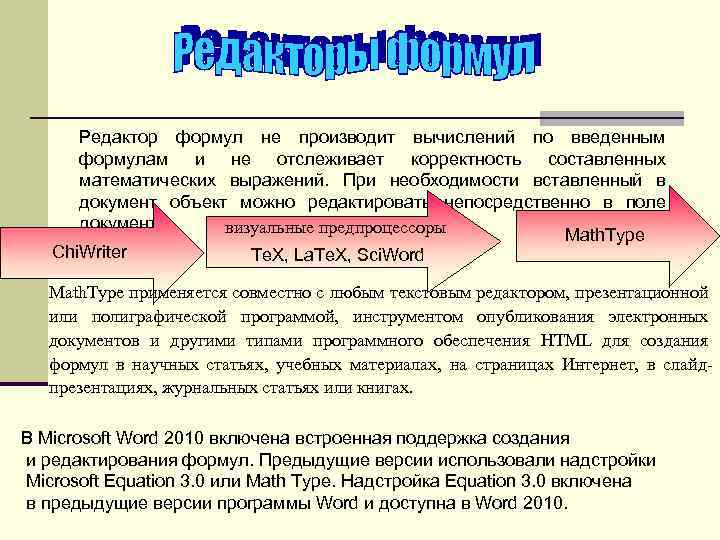 Редактор формул не производит вычислений по введенным формулам и не отслеживает корректность составленных математических выражений. При необходимости вставленный в документ объект можно редактировать непосредственно в поле документа. визуальные предпроцессоры Math. Type Chi. Writer Te. X, La. Te. X, Sci. Word Math. Type применяется совместно с любым текстовым редактором, презентационной или полиграфической программой, инструментом опубликования электронных документов и другими типами программного обеспечения HTML для создания формул в научных статьях, учебных материалах, на страницах Интернет, в слайдпрезентациях, журнальных статьях или книгах. В Microsoft Word 2010 включена встроенная поддержка создания и редактирования формул. Предыдущие версии использовали надстройки Microsoft Equation 3. 0 или Math Type. Надстройка Equation 3. 0 включена в предыдущие версии программы Word и доступна в Word 2010.
Редактор формул не производит вычислений по введенным формулам и не отслеживает корректность составленных математических выражений. При необходимости вставленный в документ объект можно редактировать непосредственно в поле документа. визуальные предпроцессоры Math. Type Chi. Writer Te. X, La. Te. X, Sci. Word Math. Type применяется совместно с любым текстовым редактором, презентационной или полиграфической программой, инструментом опубликования электронных документов и другими типами программного обеспечения HTML для создания формул в научных статьях, учебных материалах, на страницах Интернет, в слайдпрезентациях, журнальных статьях или книгах. В Microsoft Word 2010 включена встроенная поддержка создания и редактирования формул. Предыдущие версии использовали надстройки Microsoft Equation 3. 0 или Math Type. Надстройка Equation 3. 0 включена в предыдущие версии программы Word и доступна в Word 2010.
 Шаблон это средство для создания однотипных документов, которые имеют сходные элементы или структуру, (например, рисунки, текст), сходный стиль оформления и т. п. Шаблоны задают структуру документа, которую пользователь заполняет определенным содержанием. Шаблоны позволяют составлять и хранить универсальные бланки документов различного типа: служебных записок, платежных поручений, формуляров и т. д. Составной частью шаблонов являются стили, определяющие способ форматирования абзацев и символов. Составление документа на основе шаблона сводится к заполнению текстом определенных полей.
Шаблон это средство для создания однотипных документов, которые имеют сходные элементы или структуру, (например, рисунки, текст), сходный стиль оформления и т. п. Шаблоны задают структуру документа, которую пользователь заполняет определенным содержанием. Шаблоны позволяют составлять и хранить универсальные бланки документов различного типа: служебных записок, платежных поручений, формуляров и т. д. Составной частью шаблонов являются стили, определяющие способ форматирования абзацев и символов. Составление документа на основе шаблона сводится к заполнению текстом определенных полей.
 К постоянной части шаблона относится неизменяемый при вводе текст, таблицы фиксированного содержания, оформительские элементы: рисунки, графики, линии разметки, элементы оформления - заполнение, обрамление. Переменная часть документа включает текст, списки, флажки и используется для ввода информации при заполнении шаблона. Для размещения в документе переменных данных служат поля формы. Если ни один из предложенных шаблонов не подходит, то у пользователя существует возможность создать собственный. При создании шаблона задаётся неизменяемый (постоянный) текст в виде обычного текста и модифицируемая (переменная) часть документа в виде полей.
К постоянной части шаблона относится неизменяемый при вводе текст, таблицы фиксированного содержания, оформительские элементы: рисунки, графики, линии разметки, элементы оформления - заполнение, обрамление. Переменная часть документа включает текст, списки, флажки и используется для ввода информации при заполнении шаблона. Для размещения в документе переменных данных служат поля формы. Если ни один из предложенных шаблонов не подходит, то у пользователя существует возможность создать собственный. При создании шаблона задаётся неизменяемый (постоянный) текст в виде обычного текста и модифицируемая (переменная) часть документа в виде полей.
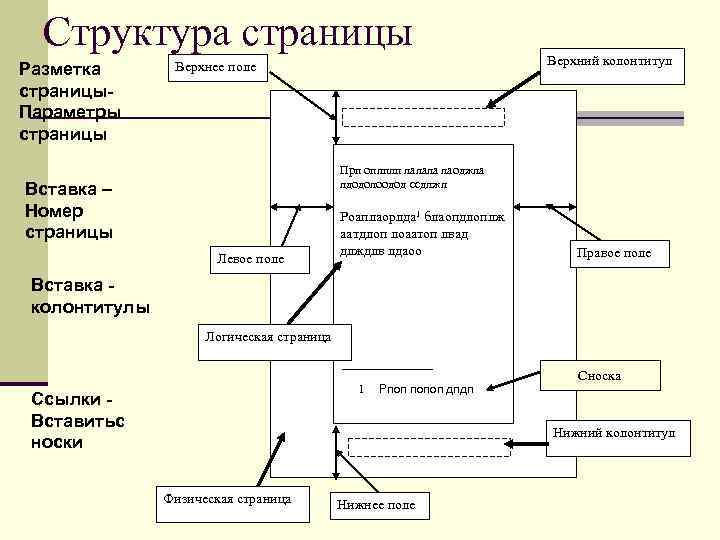 Структура страницы Разметка страницы. Параметры страницы Верхнее поле Верхний колонтитул Прп оплплп лалала лаоджла лдодолоодод ссдлжл Вставка – Номер страницы Левое поле Роаплаорлда 1 блаопдлоплж аатдлоп лоаатоп лвад длждлв лдаоо Правое поле Вставка колонтитулы Логическая страница 1 Ссылки Вставитьс носки Рпоп попоп дпдп Сноска Нижний колонтитул Физическая страница Нижнее поле
Структура страницы Разметка страницы. Параметры страницы Верхнее поле Верхний колонтитул Прп оплплп лалала лаоджла лдодолоодод ссдлжл Вставка – Номер страницы Левое поле Роаплаорлда 1 блаопдлоплж аатдлоп лоаатоп лвад длждлв лдаоо Правое поле Вставка колонтитулы Логическая страница 1 Ссылки Вставитьс носки Рпоп попоп дпдп Сноска Нижний колонтитул Физическая страница Нижнее поле
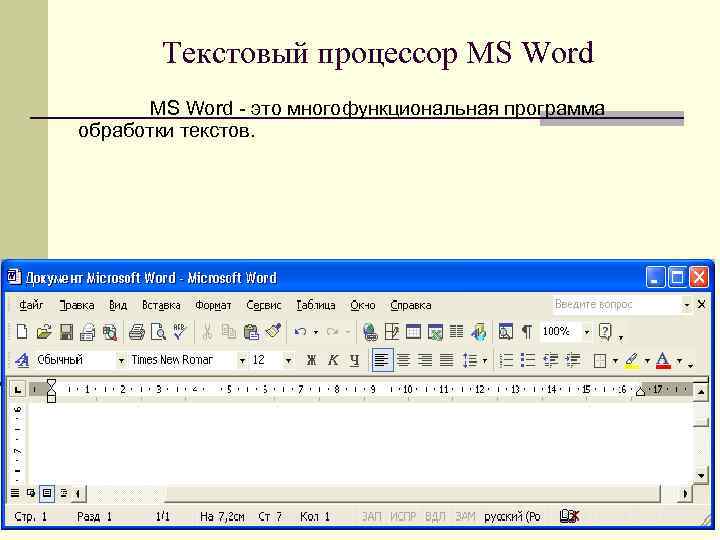 Текстовый процессор MS Word - это многофункциональная программа обработки текстов.
Текстовый процессор MS Word - это многофункциональная программа обработки текстов.
 Режимы отображения документа n Обычный – удобен при наборе и редактировании текста. В этом режиме не выводятся координатные линейки, колонтитулы и следовательно компьютер работает намного быстрее; n Web-документ - отображает документ в виде Webстраницы, удобен при чтении больших документов, состоящих из многих глав; n Разметка страниц – отображает документ в соответствии с тем, как он будет выведен на печать; в этом режиме удобно работать с колонтитулами, оформлять текст различными шрифтами, отступами. Только в этом режиме отображается вертикальная координатная линейка, видны колонки, на которые разбит текст; n Структура – обычно применяется для больших документов, состоящих из многих глав и разделов, позволяет показывать и скрывать текст и заголовки различных уровней вложенности.
Режимы отображения документа n Обычный – удобен при наборе и редактировании текста. В этом режиме не выводятся координатные линейки, колонтитулы и следовательно компьютер работает намного быстрее; n Web-документ - отображает документ в виде Webстраницы, удобен при чтении больших документов, состоящих из многих глав; n Разметка страниц – отображает документ в соответствии с тем, как он будет выведен на печать; в этом режиме удобно работать с колонтитулами, оформлять текст различными шрифтами, отступами. Только в этом режиме отображается вертикальная координатная линейка, видны колонки, на которые разбит текст; n Структура – обычно применяется для больших документов, состоящих из многих глав и разделов, позволяет показывать и скрывать текст и заголовки различных уровней вложенности.
 Создание страниц с разной ориентацией Разметка страницы. Параметры страницы Разметка страницы. Разрывы
Создание страниц с разной ориентацией Разметка страницы. Параметры страницы Разметка страницы. Разрывы
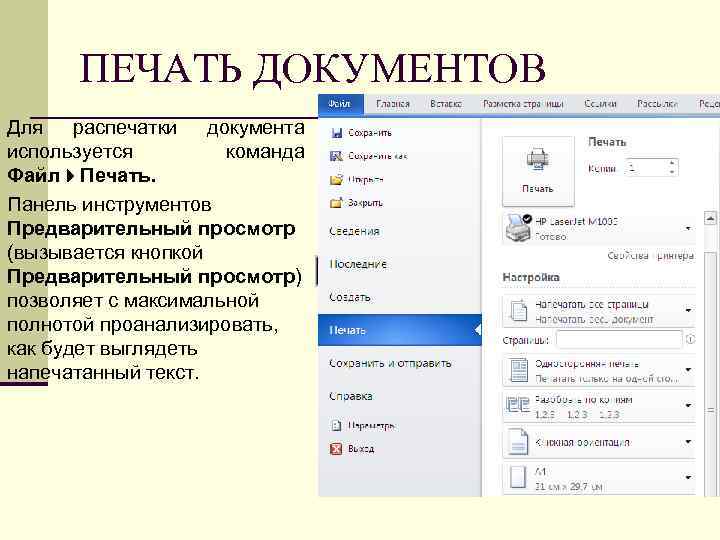 ПЕЧАТЬ ДОКУМЕНТОВ Для распечатки документа используется команда Файл Печать. Панель инструментов Предварительный просмотр (вызывается кнопкой Предварительный просмотр) позволяет с максимальной полнотой проанализировать, как будет выглядеть напечатанный текст.
ПЕЧАТЬ ДОКУМЕНТОВ Для распечатки документа используется команда Файл Печать. Панель инструментов Предварительный просмотр (вызывается кнопкой Предварительный просмотр) позволяет с максимальной полнотой проанализировать, как будет выглядеть напечатанный текст.
 ВЫДЕЛЕНИЕ ФРАГМЕНТА ТЕКСТА Фрагментом называется непрерывная часть текста. Для выделения фрагмента текста нужно установить указатель мыши на полосу выделения (он превратится в стрелку, направленную вправо). одна строка, при двойном нажатии – абзац, при тройном – весь документ. Чтобы выделить фрагмент текста с помощью клавиатуры, необходимо установить курсор в начало фрагмента и, нажав клавишу Shift, клавишами управления курсором растянуть выделение на весь фрагмент. Для того, чтобы выделить одно слово, достаточно дважды щелкнуть на нем мышью. Для выделения одного предложения следует нажать клавишу Ctrl и щелкнуть мышью в предложении. Для выделения одного абзаца необходимо выполнить тройной щелчок мыши на нем. Для выделения всего текста необходимо нажать клавишу Ctrl и щелкнуть мышью в левом поле.
ВЫДЕЛЕНИЕ ФРАГМЕНТА ТЕКСТА Фрагментом называется непрерывная часть текста. Для выделения фрагмента текста нужно установить указатель мыши на полосу выделения (он превратится в стрелку, направленную вправо). одна строка, при двойном нажатии – абзац, при тройном – весь документ. Чтобы выделить фрагмент текста с помощью клавиатуры, необходимо установить курсор в начало фрагмента и, нажав клавишу Shift, клавишами управления курсором растянуть выделение на весь фрагмент. Для того, чтобы выделить одно слово, достаточно дважды щелкнуть на нем мышью. Для выделения одного предложения следует нажать клавишу Ctrl и щелкнуть мышью в предложении. Для выделения одного абзаца необходимо выполнить тройной щелчок мыши на нем. Для выделения всего текста необходимо нажать клавишу Ctrl и щелкнуть мышью в левом поле.
 РЕДАКТИРОВАНИЕ ТЕКСТА Под редактированием понимают изменение уже существующего текста документа. Процесс редактирования включает в себя различные операции, производимые с текстом документа. Например, удалить, заменить или переместить слово в тексте – означает отредактировать его. Если требуется проверить весь текст на наличие орфографических ошибок, то можно воспользоваться специальной программой проверки правописания командой Рецензирование Правописание или кнопка Правописание или клавиша F 7. Если требуется помощь в подборе нужного слова, то используют тезаурус (словарь синонимов) Word. Рецензирование Тезаурус ( или сочетание клавиш Shift + F 7).
РЕДАКТИРОВАНИЕ ТЕКСТА Под редактированием понимают изменение уже существующего текста документа. Процесс редактирования включает в себя различные операции, производимые с текстом документа. Например, удалить, заменить или переместить слово в тексте – означает отредактировать его. Если требуется проверить весь текст на наличие орфографических ошибок, то можно воспользоваться специальной программой проверки правописания командой Рецензирование Правописание или кнопка Правописание или клавиша F 7. Если требуется помощь в подборе нужного слова, то используют тезаурус (словарь синонимов) Word. Рецензирование Тезаурус ( или сочетание клавиш Shift + F 7).
 ФОРМАТИРОВАНИЕ ТЕКСТА Форматирование – это процедура оформления страницы текста или изменение его внешнего вида, которое включает в себя: n выбор и изменение гарнитуры шрифта (Главная Шрифт); n выбор размера шрифта (Главная Шрифт); n управление начертанием, цветом шрифта (Формат Шрифт); n выравнивание абзацев (выровнять текст – значит центрировать, прижать к левой или правой границе рабочего листа, равномерно распределять слова в строке) (Главная Абзац); n управление параметрами абзаца: устанавливать межстрочный интервал (Главная Абзац) и межбуквенный интервал в слове (Главная Шрифт вкладка Интервал); n создание маркированных и нумерованных списков (Главная Список); n набор текста в несколько колонок (Разметка страницы Колонки); n изменение границы рабочего поля (Разметка страницы Параметры страницы).
ФОРМАТИРОВАНИЕ ТЕКСТА Форматирование – это процедура оформления страницы текста или изменение его внешнего вида, которое включает в себя: n выбор и изменение гарнитуры шрифта (Главная Шрифт); n выбор размера шрифта (Главная Шрифт); n управление начертанием, цветом шрифта (Формат Шрифт); n выравнивание абзацев (выровнять текст – значит центрировать, прижать к левой или правой границе рабочего листа, равномерно распределять слова в строке) (Главная Абзац); n управление параметрами абзаца: устанавливать межстрочный интервал (Главная Абзац) и межбуквенный интервал в слове (Главная Шрифт вкладка Интервал); n создание маркированных и нумерованных списков (Главная Список); n набор текста в несколько колонок (Разметка страницы Колонки); n изменение границы рабочего поля (Разметка страницы Параметры страницы).
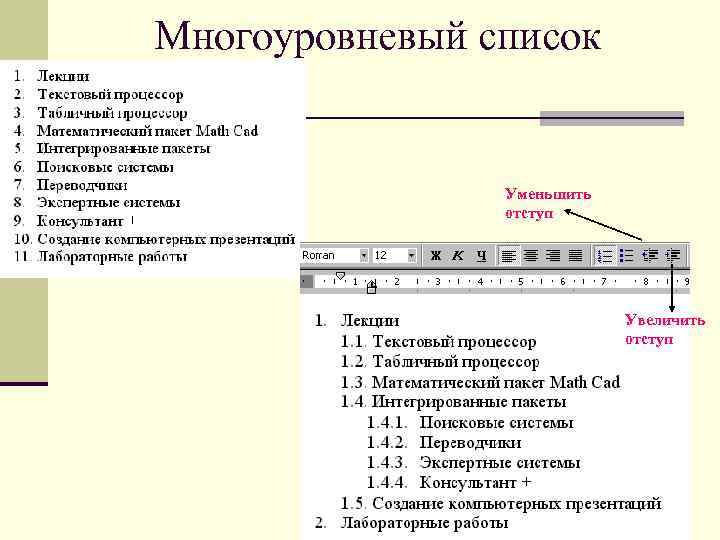 Многоуровневый список Уменьшить отступ Увеличить отступ
Многоуровневый список Уменьшить отступ Увеличить отступ
 ТИПЫ НАПИСАНИЯ ШРИФТОВ Times New Roman Arial Monotype Corsiva Garamond Impact ОБЫЧНЫЙ ЖИРНЫЙ КУРСИВ ПОДЧЕРКНУТЫЙ ТИПЫ ШРИФТОВ
ТИПЫ НАПИСАНИЯ ШРИФТОВ Times New Roman Arial Monotype Corsiva Garamond Impact ОБЫЧНЫЙ ЖИРНЫЙ КУРСИВ ПОДЧЕРКНУТЫЙ ТИПЫ ШРИФТОВ
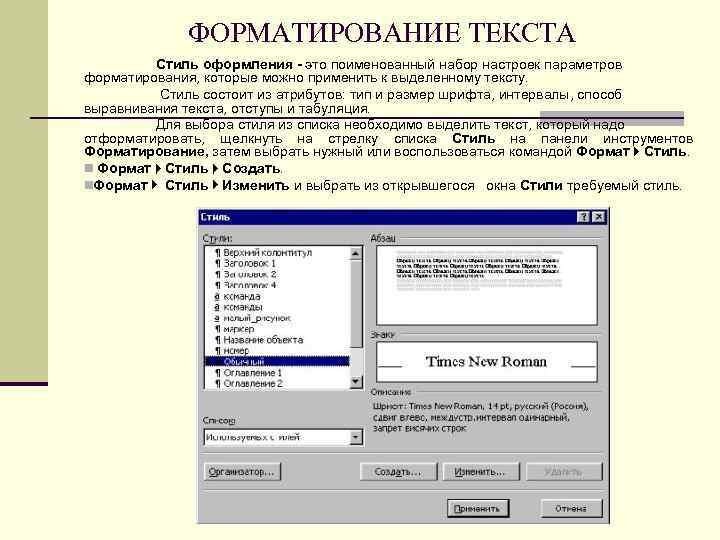 ФОРМАТИРОВАНИЕ ТЕКСТА Стиль оформления - это поименованный набор настроек параметров форматирования, которые можно применить к выделенному тексту. Cтиль состоит из атрибутов: тип и размер шрифта, интервалы, способ выравнивания текста, отступы и табуляция. Для выбора стиля из списка необходимо выделить текст, который надо отформатировать, щелкнуть на стрелку списка Стиль на панели инструментов Форматирование, затем выбрать нужный или воспользоваться командой Формат Стиль. n Формат Стиль Создать. n. Формат Стиль Изменить и выбрать из открывшегося окна Стили требуемый стиль.
ФОРМАТИРОВАНИЕ ТЕКСТА Стиль оформления - это поименованный набор настроек параметров форматирования, которые можно применить к выделенному тексту. Cтиль состоит из атрибутов: тип и размер шрифта, интервалы, способ выравнивания текста, отступы и табуляция. Для выбора стиля из списка необходимо выделить текст, который надо отформатировать, щелкнуть на стрелку списка Стиль на панели инструментов Форматирование, затем выбрать нужный или воспользоваться командой Формат Стиль. n Формат Стиль Создать. n. Формат Стиль Изменить и выбрать из открывшегося окна Стили требуемый стиль.
 Структурирование документа (1) Формат-Стиль
Структурирование документа (1) Формат-Стиль
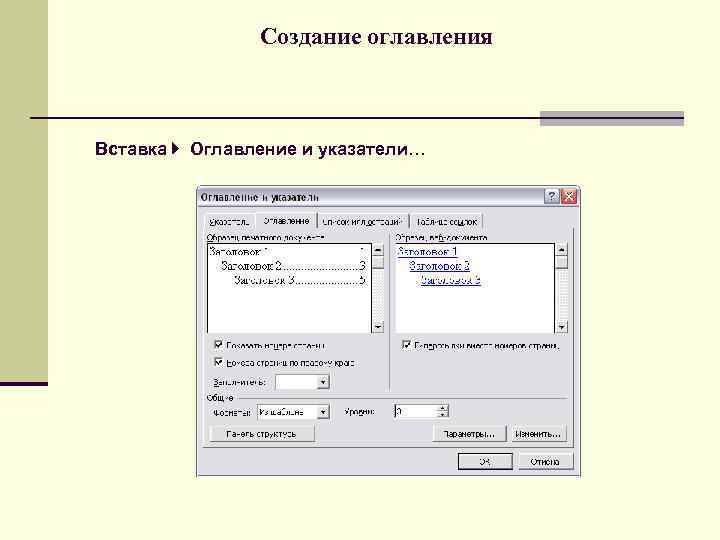 Создание оглавления Вставка Оглавление и указатели…
Создание оглавления Вставка Оглавление и указатели…
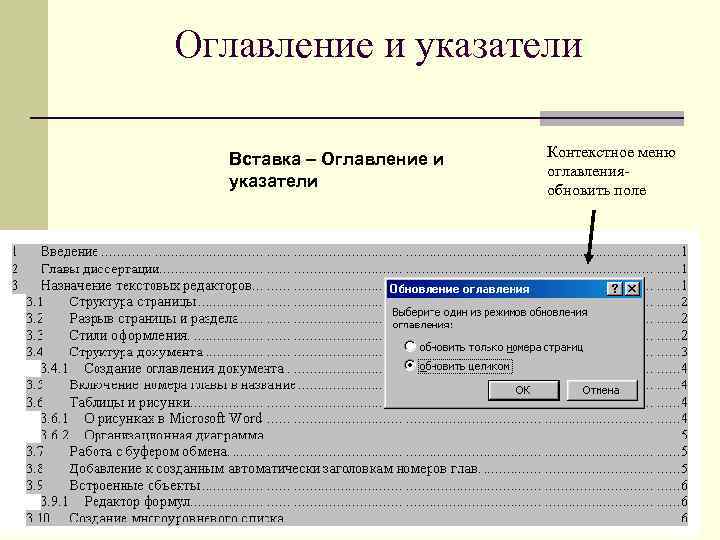 Оглавление и указатели Вставка – Оглавление и указатели Контекстное меню оглавленияобновить поле
Оглавление и указатели Вставка – Оглавление и указатели Контекстное меню оглавленияобновить поле
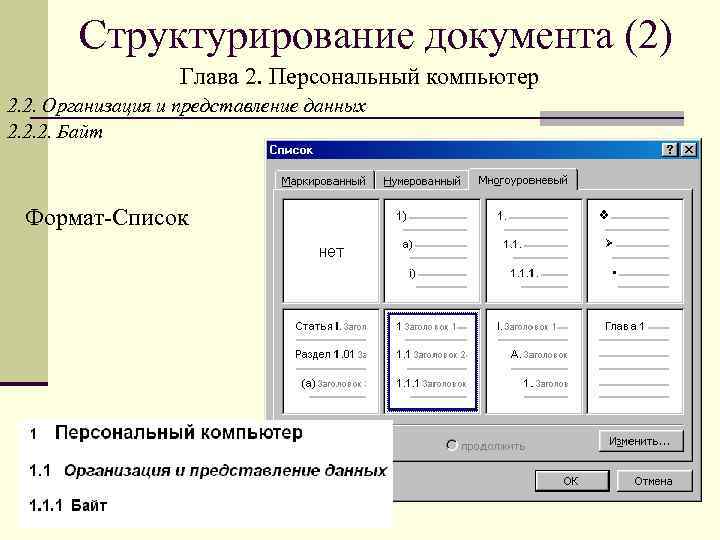 Структурирование документа (2) Глава 2. Персональный компьютер 2. 2. Организация и представление данных 2. 2. 2. Байт Формат-Список
Структурирование документа (2) Глава 2. Персональный компьютер 2. 2. Организация и представление данных 2. 2. 2. Байт Формат-Список
 ВСТАВКА РАЗЛИЧНЫХ ОБЪЕКТОВ В ДОКУМЕНТЫ WORD ВСТАВКА ТАБЛИЦ Для создания таблиц Word предоставляет две возможности: n создать пустую таблицу и затем заполнить её графы с помощью команды Вставка Таблица; n преобразовать в таблицу существующий текст командой Таблица Преобразовать В таблицу. С помощью команды Макет Формула можно производить различные вычисления с числами таблицы. Формула в Word должна начинаться со знака равенства (=). После этого необходимо ввести имя функции или выбрать его из списка Вставить функцию. ABS(x) - Абсолютное значение числа или формулы AVERAGE() - Среднее значений, включенных в список COUNT() - Число элементов в списке INT(x) - Целая часть числа или значения формулы x. MIN() - Наименьшее значение в списке MAX() - Наибольшее значение в списке MOD(x; y) - Остаток от деления x на y ROUND(x; y) - Значение x, округленное до указанного десятичного разряда (y) SIGN(x) - Знак числа: 1 (если x>0) или – 1 (если x<0) SUM() - Сумма значений или формул, включенных в список.
ВСТАВКА РАЗЛИЧНЫХ ОБЪЕКТОВ В ДОКУМЕНТЫ WORD ВСТАВКА ТАБЛИЦ Для создания таблиц Word предоставляет две возможности: n создать пустую таблицу и затем заполнить её графы с помощью команды Вставка Таблица; n преобразовать в таблицу существующий текст командой Таблица Преобразовать В таблицу. С помощью команды Макет Формула можно производить различные вычисления с числами таблицы. Формула в Word должна начинаться со знака равенства (=). После этого необходимо ввести имя функции или выбрать его из списка Вставить функцию. ABS(x) - Абсолютное значение числа или формулы AVERAGE() - Среднее значений, включенных в список COUNT() - Число элементов в списке INT(x) - Целая часть числа или значения формулы x. MIN() - Наименьшее значение в списке MAX() - Наибольшее значение в списке MOD(x; y) - Остаток от деления x на y ROUND(x; y) - Значение x, округленное до указанного десятичного разряда (y) SIGN(x) - Знак числа: 1 (если x>0) или – 1 (если x<0) SUM() - Сумма значений или формул, включенных в список.
 ВСТАВКА РАЗЛИЧНЫХ ОБЪЕКТОВ В ДОКУМЕНТЫ WORD 1. ВСТАВКА ДИАГРАММ Диаграммы служат для графического представления данных таблицы. Для создания диаграммы рекомендуется выделить данные в таблице, затем выполнить команду Вставка Диаграмма.
ВСТАВКА РАЗЛИЧНЫХ ОБЪЕКТОВ В ДОКУМЕНТЫ WORD 1. ВСТАВКА ДИАГРАММ Диаграммы служат для графического представления данных таблицы. Для создания диаграммы рекомендуется выделить данные в таблице, затем выполнить команду Вставка Диаграмма.
 ВСТАВКА РАЗЛИЧНЫХ ОБЪЕКТОВ В ДОКУМЕНТЫ WORD 2. ВСТАВКА ФОРМУЛ Запуск редактора формул - команда Вставка Формула.
ВСТАВКА РАЗЛИЧНЫХ ОБЪЕКТОВ В ДОКУМЕНТЫ WORD 2. ВСТАВКА ФОРМУЛ Запуск редактора формул - команда Вставка Формула.
 ВСТАВКА РАЗЛИЧНЫХ ОБЪЕКТОВ В ДОКУМЕНТЫ WORD 3. ВСТАВКА РИСУНКОВ Microsoft Word позволяет вставлять в документ графические объекты, созданные как в других программах, так и с помощью собственной панели инструментов рисования.
ВСТАВКА РАЗЛИЧНЫХ ОБЪЕКТОВ В ДОКУМЕНТЫ WORD 3. ВСТАВКА РИСУНКОВ Microsoft Word позволяет вставлять в документ графические объекты, созданные как в других программах, так и с помощью собственной панели инструментов рисования.
 Формат рисунка Изображения - это: • рисунки (картинки, отсканированные изображения, фотографии, Word. Art) - все, что вставляется из файла. • Prt. Sc – копии экрана • Alt+ Prt. Sc – копия активного окна • графические объекты (линии, автофигуры, схемы)
Формат рисунка Изображения - это: • рисунки (картинки, отсканированные изображения, фотографии, Word. Art) - все, что вставляется из файла. • Prt. Sc – копии экрана • Alt+ Prt. Sc – копия активного окна • графические объекты (линии, автофигуры, схемы)
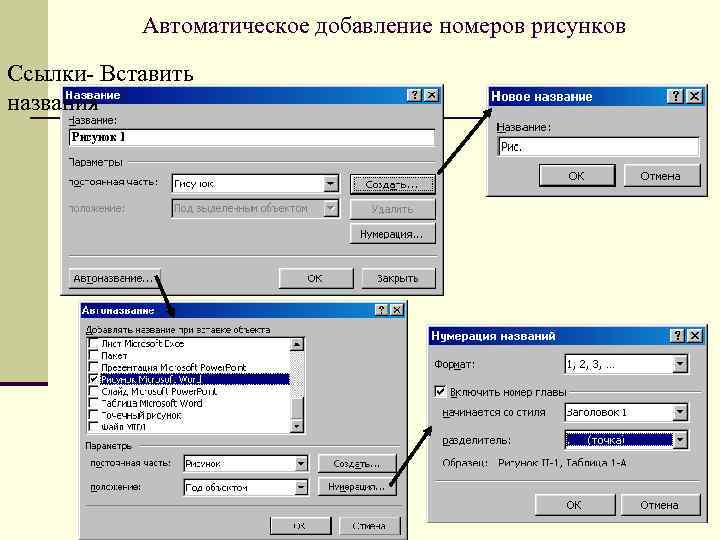 Автоматическое добавление номеров рисунков Ссылки- Вставить названия
Автоматическое добавление номеров рисунков Ссылки- Вставить названия
 ВСТАВКА РАЗЛИЧНЫХ ОБЪЕКТОВ В ДОКУМЕНТЫ WORD 4. СОЗДАНИЕ ГРАФИЧЕСКИХ ЗАГОЛОВКОВ Для создания художественных графических надписей (заголовков) Microsoft Word имеет специальное средство Word Art. Вставку объекта Word Art можно осуществить двумя способами: командой Вид Панели инструментов Word Art или при нажатии на кнопку на панели инструментов Рисование.
ВСТАВКА РАЗЛИЧНЫХ ОБЪЕКТОВ В ДОКУМЕНТЫ WORD 4. СОЗДАНИЕ ГРАФИЧЕСКИХ ЗАГОЛОВКОВ Для создания художественных графических надписей (заголовков) Microsoft Word имеет специальное средство Word Art. Вставку объекта Word Art можно осуществить двумя способами: командой Вид Панели инструментов Word Art или при нажатии на кнопку на панели инструментов Рисование.
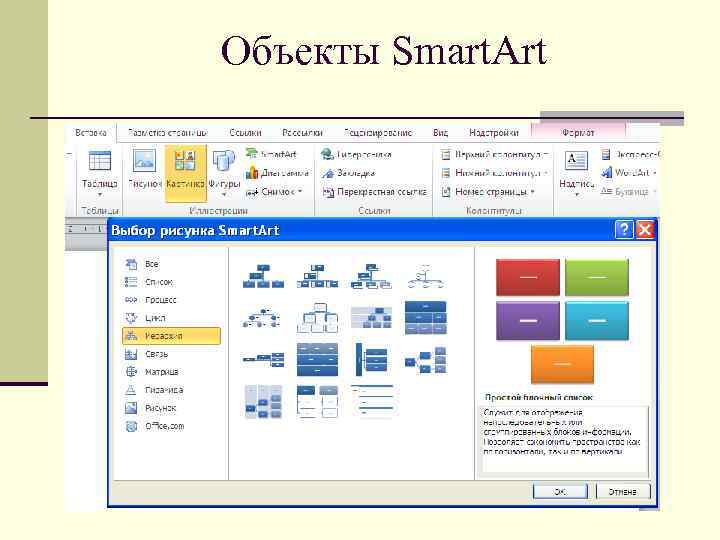 Объекты Smart. Art
Объекты Smart. Art
 ШАБЛОНЫ ДОКУМЕНТОВ Шаблон это средство для создания однотипных документов, которые имеют сходные элементы или структуру. Для создания шаблона необходимо выполнить команду Файл Создать, далее установить переключатель Шаблон и нажать ОК. При создании шаблона задаётся неизменяемый (постоянный) текст в виде обычного текста и модифицируемая (переменная) часть документа в виде полей. К постоянной части шаблона относится неизменяемый при вводе текст, таблицы фиксированного содержания, оформительские элементы: рисунки, графики, линии разметки, элементы оформления - заполнение, обрамление. Переменная часть документа включает текст, списки, флажки и используется для ввода информации при заполнении шаблона. Для размещения в документе переменных данных служат поля формы, расположенные на панели инструментов Разработчик
ШАБЛОНЫ ДОКУМЕНТОВ Шаблон это средство для создания однотипных документов, которые имеют сходные элементы или структуру. Для создания шаблона необходимо выполнить команду Файл Создать, далее установить переключатель Шаблон и нажать ОК. При создании шаблона задаётся неизменяемый (постоянный) текст в виде обычного текста и модифицируемая (переменная) часть документа в виде полей. К постоянной части шаблона относится неизменяемый при вводе текст, таблицы фиксированного содержания, оформительские элементы: рисунки, графики, линии разметки, элементы оформления - заполнение, обрамление. Переменная часть документа включает текст, списки, флажки и используется для ввода информации при заполнении шаблона. Для размещения в документе переменных данных служат поля формы, расположенные на панели инструментов Разработчик


